O que é a Central de atualizações do Chrome?
O que está causando Chrome Update Center pop-up mensagem? Porque é que continuam surgindo no navegador? Como remover programas indesejados do seu computador?
Chrome Update Center mensagem pop-up poderia carregar em seu navegador em uma tentativa de convencê-lo de que a versão do navegador está desatualizado. Esta mensagem tem como objetivo forçá-lo a atualizar Chrome induzi-lo a instalar uma atualização Chrome que irá prevenir a ocorrência de eventuais erros críticos, tais como a perda de dados pessoais e vazamento de informações confidenciais. De fato, esta mensagem é mais um golpe que põe em perigo a segurança geral do computador.
assim, seja aconselhado a ler nosso guia e aprender como se livrar de todos os arquivos potencialmente prejudiciais que podem estar em execução no seu sistema.
Usuários online têm relatado que seus navegadores estão comprometidos com o Maranhesduve, tão aparentemente, a infecção ainda está à espreita em toda a web.
O que fazer se você vir o pop-up da Central de atualizações do Chrome?
Se você receber essa mensagem pop-up ou um similar por favor não baixar nada. Tais mensagens fraudulentos sempre apontar para induzi-lo a permitir a execução de algum vírus / malwares no seu computador. Chrome não pede-lhe sobre a atualização, mas simplesmente baixar e instalar qualquer Chrome disponível atualiza diretamente dos servidores do Google automaticamente.
Observe que o Google Chrome está configurado para realizar atualizações automáticas quando uma nova versão do navegador estiver disponível em seu dispositivo. atualizações acontecem normalmente em segundo plano quando você fechar e reabrir o navegador do seu computador. Contudo, uma vez que esta mensagem é uma farsa, você também deve verificar se há programas indesejados em seu computador e até malwares.
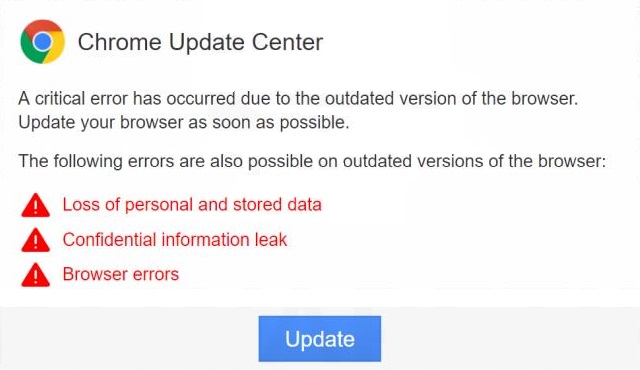
Detalhes da Central de atualização do Chrome
| Nome | Chrome Update Center |
| Tipo | Golpe, PUP |
| Pequena descrição | mensagem enganosa que os alarmes para Erros críticos navegador. |
| Os sintomas | sessões de navegação são redirecionados para páginas da web corrompidos que incitam você a atualizar sua versão do navegador Chrome desatualizado. |
| distribuição Método | Instalações freeware, pacotes integrados |
| Ferramenta de detecção |
Veja se o seu sistema foi afetado por malware
Baixar
Remoção de Malware Ferramenta
|
Chrome Update Center – Técnicas de propagação
Chrome Update Center mensagem pop-up aparece no seu navegador após um redirecionamento para um site malicioso ou corrompido. Por um lado, é um programa indesejado instalado recentemente que pode estar causando redirecionamentos inesperados para sites infectados. Por outro lado, visitas a outros sites obscuros poderia ser a razão para este falso notificação de atualização Chrome para aparecer no seu browser.
Se esta mensagem de golpe é gerado por um programa indesejado presente, você provavelmente tem levado a instalar este programa no seu dispositivo durante a instalação do outro desejado e supostamente útil. Esta técnica é chamada bundling software e é realizado com a ajuda de instaladores de software infectados. É conhecido por ser preferido por agentes maliciosos.
Como a maioria dos usuários online pular de ler todos os detalhes mencionados no instaladores’ EULA (contrato de licença do usuário final), Nesta seção muitas vezes é mal utilizado por atores maliciosos para esconder a presença de seus aplicativos de lixo. Dessa forma, eles poderiam facilmente obter a permissão dos usuários para a instalação de todos os programas indesejados adicionadas. Programas que distribuem programas indesejados são frequentemente lançado em sites obscuros e redes P2P.
Para evitar instalações automáticas de programas indesejados que você deve sempre escolher “Custom” ou opções “avançadas” ao instalar novos programas. Não perca os detalhes mencionados lá como eles poderiam ajudá-lo a impedir a instalação de aplicativos indesejados.
Chrome Update Center – O que isso faz?
Quando você pousar em qualquer página web falsa infectado com Chrome Update Center mensagem que você verá a seguinte pop-up:
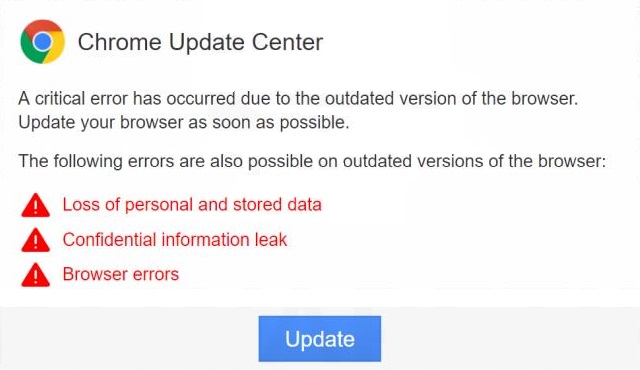
Como sugerido pelo texto apresentado, uma versão navegador desatualizado está causando um erro crítico. Aqui está uma cópia desta mensagem:
Chrome Update Center
Um erro crítico ocorreu devido à versão desatualizada do navegador.
Atualize seu navegador o mais rápido possível.
Os seguintes erros também são possíveis em versões desatualizadas do navegador:
Perda de dados pessoais e armazenados
vazamento de informações confidenciais
erros do navegador
[Atualizar]
O objetivo desta mensagem é para convencê-lo que o seu navegador está gerando um erro crítico devido a uma versão desatualizada. Ao apresentar esta informação enganosa as tentativas de pop-up para induzi-lo a instalação atualização a Chrome. Para ser mais persuasivo, afirma que a atualização irá impedir a ocorrência de novos erros críticos, tais como a perda de dados pessoais e vazamento de informações confidenciais. Contudo, um clique no botão Atualizar apresentado por este mensagem de golpe poderia pôr em perigo a segurança geral do computador. Em vez de baixar um pacote de atualização legítima para o seu navegador Chrome, o golpe pode infectar seu dispositivo com malware.
Como revelado por outro o nosso relatório sobre Falso Atualização do Google Chrome, o golpe poderia soltar arquivos nocivos no C:\ProgramData Google update . Contudo, uma vez que existem diferentes coletivos de hackers que estão lançando essas campanhas de ataque desagradáveis com golpe Chrome Update Center, o local para arquivos suspeitos poderiam ser diferentes, bem.
Caso você continue vendo redirecionamentos para este golpe, é muito provável que qualquer programa indesejado está sendo executado no seu dispositivo. Cuidado com esse programa tal pode estar usando todas as tecnologias de rastreamento mencionados abaixo para monitorar sua atividade on-line:
- Biscoitos
- LSOs
- Píxeis
- Tag
- Geo-localizadores.
O uso dessas tecnologias pode permitir que o aplicativo indesejado para realizar a coleta de dados não solicitado. Assim, poderia ser capaz de obter detalhes como endereço IP, pesquisas, cliques, histórico de navegação e outras. Como um resultado, você pode começar a ver outros tipos de anúncios, como banners pop-up, redireciona o navegador, e resultados de pesquisa com anúncios que podem levar a páginas suspeitas.
Para resumir a carga de Atualização do Google Chrome golpe e outros anúncios enganosos em seu navegador web pode levar a sérios problemas de segurança que podem danificar o computador e dados. É por isso que especialistas em segurança recomendam vítimas para proteger seus computadores através da remoção de todos os arquivos suspeitos que são susceptíveis de ser associado com o aparecimento de Atualização do Google Chrome golpe.
A Central de atualização do Chrome é um vírus??
Não, esta mensagem pop-up não é um vírus, pois não possui nenhuma das propriedades dos vírus de computador. Contudo, é uma indicação de outro problema, normalmente associado a um programa patrocinado por anúncios e potencialmente indesejado.
Como Verificar se há atualizações do Chrome?
Quando no Chrome:
- 1) No canto superior direito, clique nos três pontos para mais.
2) Clique em Ajuda e, em seguida, sobre o Google Chrome.
3) Sua versão atual é o número abaixo do ‘Google Chrome’ título. Se houver uma atualização disponível Chrome irá verificar-lo quando você estiver em esta página.
Como remover Chrome Update Center Scam Pop-up
A fim de eliminar Chrome Update Center mensagem golpe juntamente com todos os arquivos que podem ser possibilitando sua aparência no navegador, você deve completar várias etapas de remoção. No guia abaixo, você encontrará todas as etapas de remoção na sua ordem precisa. Você pode escolher entre as abordagens de remoção manual e automático. A fim de se totalmente livrar de programas indesejados presentes e reforçar a segurança do seu dispositivo, recomendamos que você combine os passos. Tenha em mente que os arquivos potenciais instalados por este esquema pode ser detectado com nomes não relacionados.
No caso de você tiver dúvidas ou precisar de ajuda adicional com o processo de remoção, não hesite em deixar um comentário ou contacte-nos através do nosso email.
- janelas
- Mac OS X
- Google Chrome
- Mozilla Firefox
- Microsoft borda
- Safári
- Internet Explorer
- Parar pop-ups push
Como remover o Chrome Update Center do Windows.
Degrau 1: Scan for Update Center Chrome com SpyHunter Anti-Malware Ferramenta



Degrau 2: Inicialize seu PC no modo de segurança





Degrau 3: Desinstalar Chrome Update Center e software relacionado a partir do Windows
Etapas de desinstalação para Windows 11



Etapas de desinstalação para Windows 10 e versões mais antigas
Aqui é um método em alguns passos simples que deve ser capaz de desinstalar a maioria dos programas. Não importa se você estiver usando o Windows 10, 8, 7, Vista ou XP, esses passos vai começar o trabalho feito. Arrastando o programa ou a sua pasta para a lixeira pode ser um muito má decisão. Se você fizer isso, pedaços e peças do programa são deixados para trás, e que pode levar a um trabalho instável do seu PC, erros com as associações de tipo de arquivo e outras atividades desagradáveis. A maneira correta de obter um programa fora de seu computador é para desinstalá-lo. Fazer isso:


 Siga as instruções acima e você vai com sucesso desinstalar a maioria dos programas.
Siga as instruções acima e você vai com sucesso desinstalar a maioria dos programas.
Degrau 4: Limpe todos os registros, Created by Chrome Update Center on Your PC.
Os registros normalmente alvo de máquinas Windows são os seguintes:
- HKEY_LOCAL_MACHINE Software Microsoft Windows CurrentVersion Run
- HKEY_CURRENT_USER Software Microsoft Windows CurrentVersion Run
- HKEY_LOCAL_MACHINE Software Microsoft Windows CurrentVersion RunOnce
- HKEY_CURRENT_USER Software Microsoft Windows CurrentVersion RunOnce
Você pode acessá-los abrindo o editor de registro do Windows e excluir quaisquer valores, criado por Chrome Update Center lá. Isso pode acontecer, seguindo os passos abaixo:


 Gorjeta: Para encontrar um valor criado-vírus, você pode botão direito do mouse sobre ela e clique "Modificar" para ver qual arquivo é definido para ser executado. Se este é o local do arquivo de vírus, remover o valor.
Gorjeta: Para encontrar um valor criado-vírus, você pode botão direito do mouse sobre ela e clique "Modificar" para ver qual arquivo é definido para ser executado. Se este é o local do arquivo de vírus, remover o valor.
Guia de remoção de vídeo para a Central de atualizações do Chrome (janelas).
Livre-se do Chrome Update Center no Mac OS X.
Degrau 1: Desinstale o Chrome Update Center e remova arquivos e objetos relacionados





O seu Mac irá então mostrar uma lista de itens que iniciar automaticamente quando você log in. Procure quaisquer aplicativos suspeitos idêntico ou semelhante ao Chrome Update Center. Verifique o aplicativo que você deseja parar de funcionar automaticamente e selecione no Minus (“-“) ícone para escondê-lo.
- Vamos para inventor.
- Na barra de pesquisa digite o nome do aplicativo que você deseja remover.
- Acima da barra de pesquisa alterar os dois menus para "Arquivos do sistema" e "Estão incluídos" para que você possa ver todos os arquivos associados ao aplicativo que você deseja remover. Tenha em mente que alguns dos arquivos não pode estar relacionada com o aplicativo que deve ter muito cuidado quais arquivos você excluir.
- Se todos os arquivos estão relacionados, segure o ⌘ + A botões para selecioná-los e, em seguida, levá-los a "Lixo".
No caso de você não pode remover Chrome Update Center via Degrau 1 acima:
No caso de você não conseguir encontrar os arquivos de vírus e objetos em seus aplicativos ou outros locais que têm mostrado acima, você pode olhar para eles manualmente nas Bibliotecas do seu Mac. Mas antes de fazer isso, por favor leia o aviso legal abaixo:



Você pode repetir o mesmo procedimento com os outros Biblioteca diretórios:
→ ~ / Library / LaunchAgents
/Biblioteca / LaunchDaemons
Gorjeta: ~ é ali de propósito, porque leva a mais LaunchAgents.
Degrau 2: Procure e remova arquivos do Chrome Update Center do seu Mac
Quando você está enfrentando problemas em seu Mac, como resultado de roteiros indesejados e programas como o Chrome Update Center, a forma recomendada de eliminar a ameaça é usando um programa anti-malware. O SpyHunter para Mac oferece recursos avançados de segurança, além de outros módulos que melhoram a segurança do seu Mac e a protegem no futuro.
Guia de remoção de vídeo para a Central de atualizações do Chrome (Mac)
Remova o Chrome Update Center do Google Chrome.
Degrau 1: Inicie o Google Chrome e abra o menu suspenso

Degrau 2: Mova o cursor sobre "Ferramentas" e, em seguida, a partir do menu alargado escolher "extensões"

Degrau 3: Desde o aberto "extensões" menu de localizar a extensão indesejada e clique em seu "Retirar" botão.

Degrau 4: Após a extensão é removido, reinicie o Google Chrome fechando-o do vermelho "X" botão no canto superior direito e iniciá-lo novamente.
Apagar Chrome Update Center do Mozilla Firefox.
Degrau 1: Inicie o Mozilla Firefox. Abra a janela do menu:

Degrau 2: Selecione os "Add-ons" ícone do menu.

Degrau 3: Selecione a extensão indesejada e clique "Retirar"

Degrau 4: Após a extensão é removido, restart Mozilla Firefox fechando-lo do vermelho "X" botão no canto superior direito e iniciá-lo novamente.
Desinstale o Chrome Update Center do Microsoft Edge.
Degrau 1: Inicie o navegador Edge.
Degrau 2: Abra o menu suspenso clicando no ícone no canto superior direito.

Degrau 3: A partir do menu drop seleccionar "extensões".

Degrau 4: Escolha a extensão suspeita de malware que deseja remover e clique no ícone de engrenagem.

Degrau 5: Remova a extensão maliciosa rolando para baixo e clicando em Desinstalar.

Remover Chrome Update Center do Safari
Degrau 1: Inicie o aplicativo Safari.
Degrau 2: Depois de passar o cursor do mouse para o topo da tela, clique no texto do Safari para abrir seu menu suspenso.
Degrau 3: A partir do menu, Clique em "preferências".

Degrau 4: Depois disso, selecione a guia 'Extensões'.

Degrau 5: Clique uma vez sobre a extensão que você deseja remover.
Degrau 6: Clique em 'Desinstalar'.

Uma janela pop-up aparecerá pedindo a confirmação de desinstalação a extensão. selecionar 'Desinstalar' novamente, eo Update Center Chrome será removido.
Elimine o Chrome Update Center do Internet Explorer.
Degrau 1: Inicie o Internet Explorer.
Degrau 2: Clique no ícone de engrenagem denominado 'Ferramentas' para abrir o menu suspenso e selecione 'Gerenciar Complementos'

Degrau 3: Na janela 'Gerenciar Complementos'.

Degrau 4: Selecione a extensão que deseja remover e clique em 'Desativar'. Uma janela pop-up será exibida para informá-lo que você está prestes a desativar a extensão selecionada, e mais alguns add-ons pode ser desativado assim. Deixe todas as caixas marcadas, e clique em 'Desativar'.

Degrau 5: Após a extensão indesejada foi removido, reinicie o Internet Explorer fechando-o com o botão vermelho 'X' localizado no canto superior direito e reinicie-o.
Remova notificações push de seus navegadores
Desative as notificações push do Google Chrome
Para desativar quaisquer notificações push do navegador Google Chrome, Por favor, siga os passos abaixo:
Degrau 1: Vamos para Configurações no Chrome.

Degrau 2: Em Configurações, selecione “Configurações avançadas”:

Degrau 3: Clique em “Configurações de conteúdo”:

Degrau 4: Abrir "notificações”:

Degrau 5: Clique nos três pontos e escolha Bloco, Editar ou remover opções:

Remover notificações push no Firefox
Degrau 1: Vá para Opções do Firefox.

Degrau 2: Vá para as configurações", digite “notificações” na barra de pesquisa e clique "Configurações":

Degrau 3: Clique em “Remover” em qualquer site para o qual deseja que as notificações desapareçam e clique em “Salvar alterações”

Parar notificações push no Opera
Degrau 1: Na ópera, pressione ALT + P para ir para Configurações.

Degrau 2: Na pesquisa de configuração, digite “Conteúdo” para ir para Configurações de Conteúdo.

Degrau 3: Abrir notificações:

Degrau 4: Faça o mesmo que você fez com o Google Chrome (explicado abaixo):

Elimine notificações push no Safari
Degrau 1: Abra as preferências do Safari.

Degrau 2: Escolha o domínio de onde você gosta de push pop-ups e mude para "Negar" de "Permitir".
Chrome Update Center-FAQ
O que é a Central de atualizações do Chrome?
A ameaça do Chrome Update Center é um adware ou vírus redirecionar navegador.
Pode tornar o seu computador significativamente lento e exibir anúncios. A ideia principal é que suas informações provavelmente sejam roubadas ou mais anúncios sejam exibidos em seu dispositivo.
Os criadores de tais aplicativos indesejados trabalham com esquemas de pagamento por clique para fazer seu computador visitar tipos de sites arriscados ou diferentes que podem gerar fundos para eles. É por isso que eles nem se importam com os tipos de sites que aparecem nos anúncios. Isso torna o software indesejado indiretamente arriscado para o seu sistema operacional.
What Are the Symptoms of Chrome Update Center?
Existem vários sintomas a serem observados quando esta ameaça específica e também aplicativos indesejados em geral estão ativos:
Sintoma #1: Seu computador pode ficar lento e ter baixo desempenho em geral.
Sintoma #2: Você tem barras de ferramentas, add-ons ou extensões em seus navegadores da web que você não se lembra de ter adicionado.
Sintoma #3: Você vê todos os tipos de anúncios, como resultados de pesquisa com anúncios, pop-ups e redirecionamentos para aparecerem aleatoriamente.
Sintoma #4: Você vê os aplicativos instalados no seu Mac sendo executados automaticamente e não se lembra de instalá-los.
Sintoma #5: Você vê processos suspeitos em execução no Gerenciador de Tarefas.
Se você ver um ou mais desses sintomas, então os especialistas em segurança recomendam que você verifique se há vírus no seu computador.
Que tipos de programas indesejados existem?
De acordo com a maioria dos pesquisadores de malware e especialistas em segurança cibernética, as ameaças que atualmente podem afetar o seu dispositivo podem ser software antivírus desonesto, adware, seqüestradores de navegador, clickers, otimizadores falsos e quaisquer formas de PUPs.
O que fazer se eu tiver um "vírus" como a Central de atualizações do Chrome?
Com algumas ações simples. Em primeiro lugar, é imperativo que você siga estas etapas:
Degrau 1: Encontre um computador seguro e conecte-o a outra rede, não aquele em que seu Mac foi infectado.
Degrau 2: Alterar todas as suas senhas, a partir de suas senhas de e-mail.
Degrau 3: Habilitar autenticação de dois fatores para proteção de suas contas importantes.
Degrau 4: Ligue para o seu banco para mude os detalhes do seu cartão de crédito (codigo secreto, etc.) se você salvou seu cartão de crédito para compras on-line ou realizou atividades on-line com seu cartão.
Degrau 5: Tenha certeza de ligue para o seu ISP (Provedor de Internet ou operadora) e peça a eles que alterem seu endereço IP.
Degrau 6: Mude o seu Senha do wifi.
Degrau 7: (Opcional): Certifique-se de verificar todos os dispositivos conectados à sua rede em busca de vírus e repita essas etapas para eles se eles forem afetados.
Degrau 8: Instale o anti-malware software com proteção em tempo real em todos os dispositivos que você possui.
Degrau 9: Tente não baixar software de sites que você não conhece e fique longe de sites de baixa reputação em geral.
Se você seguir essas recomendações, sua rede e todos os dispositivos se tornarão significativamente mais seguros contra quaisquer ameaças ou software invasor de informações e também estarão livres de vírus e protegidos no futuro.
How Does Chrome Update Center Work?
Uma vez instalado, Chrome Update Center can coletar dados utilização rastreadores. Esses dados são sobre seus hábitos de navegação na web, como os sites que você visita e os termos de pesquisa que você usa. Em seguida, é usado para direcionar anúncios ou vender suas informações a terceiros.
Chrome Update Center can also baixe outro software malicioso em seu computador, como vírus e spyware, que pode ser usado para roubar suas informações pessoais e exibir anúncios arriscados, que pode redirecionar para sites de vírus ou fraudes.
Is Chrome Update Center Malware?
A verdade é que os filhotes (adware, seqüestradores de navegador) não são vírus, mas pode ser tão perigoso pois eles podem mostrar e redirecioná-lo para sites de malware e páginas fraudulentas.
Muitos especialistas em segurança classificam programas potencialmente indesejados como malware. Isso ocorre devido aos efeitos indesejados que os PUPs podem causar, como exibir anúncios intrusivos e coletar dados do usuário sem o conhecimento ou consentimento do usuário.
Sobre a pesquisa do Centro de atualizações do Chrome
O conteúdo que publicamos em SensorsTechForum.com, este guia de remoção do Chrome Update Center incluído, é o resultado de uma extensa pesquisa, trabalho árduo e a dedicação de nossa equipe para ajudá-lo a remover o específico, problema relacionado ao adware, e restaure seu navegador e sistema de computador.
Como conduzimos a pesquisa no Chrome Update Center?
Observe que nossa pesquisa é baseada em investigações independentes. Estamos em contato com pesquisadores de segurança independentes, graças ao qual recebemos atualizações diárias sobre o malware mais recente, adware, e definições de sequestrador de navegador.
além disso, the research behind the Chrome Update Center threat is backed with VirusTotal.
Para entender melhor esta ameaça online, por favor, consulte os seguintes artigos que fornecem detalhes conhecedores.


